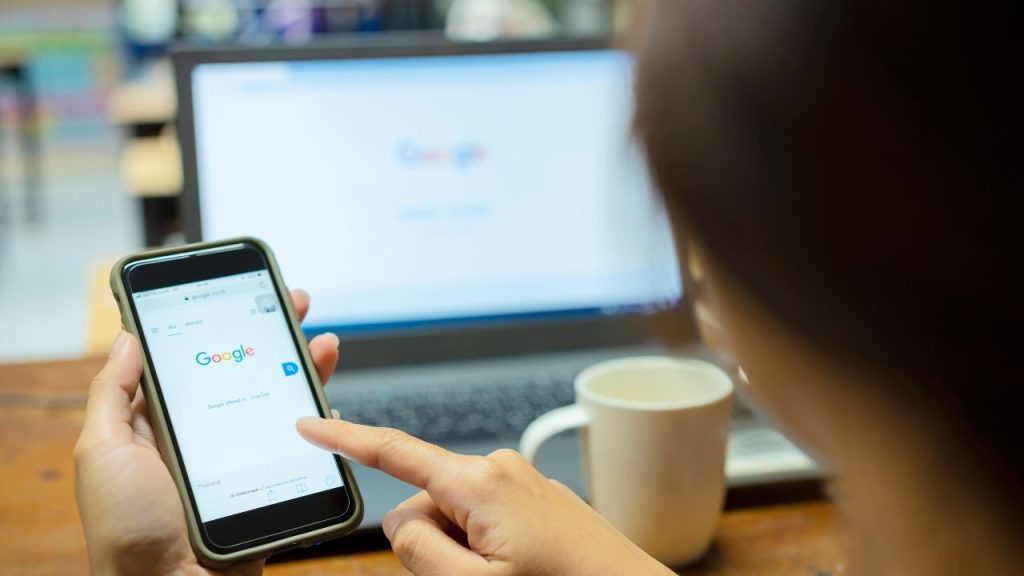O Google Forms é uma ferramenta que pode revolucionar a maneira como você coleta e analisa dados. Com um design intuitivo e fácil de usar, permite a criação de pesquisas, questionários e formulários personalizados de forma rápida e eficiente.
Neste artigo, vamos explorar todas as funcionalidades da ferramenta e mostrar como você pode aproveitar ao máximo essa ferramenta poderosa.
Nas linhas seguintes, mostramos, ainda, como você pode descobrir e analisar os retornos de forma organizada, utilizando recursos como gráficos e respostas condicionais.
Prepare-se para descobrir como o Google Forms pode simplificar sua vida e tornar suas pesquisas e coletas de dados mais funcionais!
O que pode ser feito no Google Forms?
No Google Forms, você pode criar pesquisas, questionários e formulários personalizados.
Com o recurso, também é possível:
- coletar respostas;
- analisar dados;
- realizar votações;
- criar testes on-line.
Trata-se de uma ferramenta versátil e simples de usar, que facilita a coleta e organização de informações de forma prática.
É preciso pagar para usar o Google Forms?
Não, o Google Forms é uma ferramenta gratuita, que pode ser usada por qualquer pessoa que tenha uma conta no Google.
Além do mais, a ferramenta não tem limite para a criação e o gerenciamento de formulários, de perguntas ou de respostas..
O Google Forms também não tem anúncios, e não exige cartão de crédito ou solicita dados pessoais ou financeiros.
Como criar um formulário no Google Forms?
Para criar um formulário ou questionário no Google Forms, você precisa ter uma conta no Google. Após fazer o login, siga os passos abaixo.
- Acesse o site do Google Forms e clique em “Acesse o Forms”.
- Na página inicial, você pode escolher entre criar um formulário em branco ou usar um dos modelos disponíveis, como contato, feedback, enquete. Neste exemplo, vamos criar um formulário em branco, mas você pode adaptar os passos para o modelo que preferir.
- Dê um título e uma descrição para o seu formulário, no campo superior esquerdo. Neste exemplo, vamos criar um formulário de pesquisa de satisfação para um curso on-line de marketing digital.
- Comece a adicionar as perguntas que você quer fazer clicando no botão “+” no canto inferior direito.
Você pode escolher entre diferentes tipos de perguntas, como múltipla escolha, caixa de seleção, lista suspensa, texto curto, texto longo, escala linear, grade, data, hora, etc. Você também pode adicionar imagens, vídeos, seções, etc., clicando nos ícones ao lado do botão “+”.
- Para cada pergunta, é possível definir se a resposta é obrigatória ou opcional, clicando no botão “Obrigatório”, no canto inferior direito.
É possível também alterar a ordem das perguntas, arrastando-as para cima ou para baixo, clicando nos três pontos verticais no canto superior direito de cada pergunta.
- Personalize o visual do seu formulário clicando no ícone de paleta no canto superior direito. Você pode escolher entre diferentes cores, temas, fontes e imagens para deixar o seu formulário mais atrativo.
- Nas Configurações, você atribui pontuações, define as respostas e dá feedback automaticamente. Além disso, é possível gerenciar como as respostas são coletadas e protegidas e gerenciar como o formulário e as respostas são apresentados.
- Para compartilhar o seu formulário com outras pessoas, basta clicar no botão “Enviar”, no canto superior direito.
Pronto! Seu formulário está criado e já pode ser enviado e respondido.
Como ver as respostas do Google Forms?
Depois que criar e enviar o seu formulário, você pode ver as respostas que as pessoas deram clicando na aba “Respostas”, no canto superior esquerdo.
A ferramenta oferece diferentes formas de visualizar as respostas. Você pode ver as informações individualmente, uma por uma, ou utilizar uma visualização em formato de planilha para ter uma visão ampla de todas as respostas.
É possível, ainda, usar gráficos e estatísticas para analisar os dados de forma mais visual e compreensível.
Uma das possibilidades é exportar as respostas para o Planilhas Google e trabalhar com os dados de forma mais detalhada. Dessa forma, você pode criar gráficos personalizados, realizar análises mais complexas e compartilhar os resultados com sua equipe.
Como limitar respostas no Google Forms?
Para limitar as respostas no Google Forms, clique em “Configurações” no canto superior direito da tela.
Lá, você encontra a opção “Respostas”. Clique nessa opção e escolha entre as duas opções disponíveis.
Depois de configurar a opção desejada, clique em “Salvar”. Desta forma, você pode limitar as respostas no Google Forms de acordo com suas preferências e necessidades.
Google Forms: dicas de uso
Uma das melhores vantagens do Google Forms é a maneira como a ferramenta organiza e analisa os dados encontrados. Você pode visualizar as respostas em tempo real e até mesmo gerar gráficos e relatórios para facilitar a análise dos dados.
Se você está procurando uma maneira fácil de coletar informações,essa é a ferramenta certa para você.
Aqui estão algumas dicas para entender como usar o Google Forms e potencializar as funcionalidades oferecidas:
1. Fazer votações e coletar feedback
É possível usar o Google Forms para fazer votações e receber feedback de forma fácil. A ferramenta oferece uma variedade de recursos que permitem criar questionários personalizados para amostragem e feedback dos participantes.
Para fazer as votações e coletar feedback, acesse sua conta do Google e abra o Google Forms.
Crie um novo formulário e adicione perguntas relacionadas à votação ou ao feedback que você deseja reunir. Escolha entre diferentes tipos de respostas, como múltipla escolha, resposta curta ou outros.
2. Criar testes on-line
O Google Forms permite criar testes on-line de maneira simplificada. Para criar este tipo de conteúdo, siga os passos abaixo.
- Acesse o Google Forms por meio da sua conta do Google.
- Clique em “+ Novo formulário” para criar um novo formulário.
- Dê um título ao seu formulário e adicione uma descrição, se desejar.
- Comece a adicionar perguntas ao formulário, escolhendo entre múltipla escolha, perguntas de resposta curta ou perguntas de escala de classificação.
- Personalize o design do seu formulário escolhendo um tema e ajustando as configurações de layout.
- Defina as opções de compartilhamento do seu formulário, como permitir que as respostas sejam editáveis ou aceitar respostas apenas de pessoas específicas.
- Quando estiver satisfeito com seu formulário, clique em “Enviar” para compartilhá-lo com os participantes.
- Os resultados do teste serão coletados automaticamente e podem ser visualizados em formato de planilha para análise posterior.
Dessa forma, você pode criar testes on-line de forma rápida e conveniente, tornando mais fácil para os participantes responderem e para você coletar e analisar os resultados.
3. Realizar pesquisas acadêmicas
Outra possibilidade é usar o Google Forms para realizar pesquisas acadêmicas. Por ser parte do pacote Google de serviços, trata-se de um complemento confiável, que transmite credibilidade para a pesquisa e opera de acordo com as diretrizes da LGPD (Lei Geral de Proteção de Dados).
Para começar, acesse o Google Forms com sua conta do Google. Em seguida, crie um novo formulário, dê um título relacionado à sua pesquisa acadêmica e adicione as perguntas relevantes.
Personalize o design do formulário de acordo com suas preferências e, em seguida, configure as opções de privacidade e compartilhamento para controlar quem pode responder às questões.
Após compartilhar o documento com os participantes da pesquisa acadêmica, as respostas serão automaticamente coletadas e armazenadas em uma planilha do Planilhas Google.
4. Criar formulários de contato para o seu site
Use o Google Forms para criar formulários de contato para o seu site. Com a ferramenta, você cria campos de entrada de texto, seleção de opções, caixas de seleção e muito mais, de acordo com as necessidades do seu formulário de contato.
Para começar, basta acessar o Google Forms e iniciar um novo formulário. Em seguida, adicione os campos desejados, como nome, e-mail, telefone e mensagem. Você também pode personalizar o design do formulário, escolhendo diferentes temas e cores.
Após criar o formulário, você pode incorporá-lo diretamente em seu site. Basta copiar o código de incorporação fornecido pela ferramenta e colá-la no código-fonte de sua página da web. Dessa forma, os visitantes do seu site poderão preencher o formulário de contato sem precisar sair da página.
Como você pode ver, se você está procurando uma maneira funcional de criar formulários de contato para o seu site, o Google Forms é uma ótima opção.
5. Fazer pesquisas de mercado
Outra possibilidade é usar o Google Forms para fazer pesquisas de mercado. Ao criar uma pesquisa de mercado com a ferramenta, você pode personalizar o questionário de acordo com as suas necessidades.
Uma das vantagens de utilizar o Google Forms para fazer pesquisas de mercado é a facilidade de compartilhamento.
Você pode enviar o link do formulário por e-mail, compartilhá-lo nas redes sociais ou incorporá-lo em um site. Além disso, as respostas são automaticamente coletadas e organizadas em uma planilha do Google Sheets.
Portanto, o Google Forms é uma opção viável e acessível para realizar pesquisas de mercado, permitindo que você obtenha informações valiosas sobre o seu público-alvo.
Como integrar o Google Forms com outras ferramentas?
Integrar o Google Forms com outras ferramentas pode ser uma boa alternativa para otimizar seu fluxo de trabalho e automatizar processos.
Existem várias formas de integrar o Google Forms com outras ferramentas, e, a seguir, você conhece algumas opções.
Integração com o Google Planilhas
Quando as respostas são enviadas pelo Google Forms, você pode configurar uma planilha para receber automaticamente os dados.
Integração com o Google Drive
Ao integrar o Google Forms com o Google Drive, você pode configurar o formulário para salvar as respostas como arquivos em uma pasta específica do Drive.
Dessa forma, você facilita o acesso e a organização das respostas, uma vez que os dados são centralizados em um só diretório — que ainda possibilita a segmentação em subpastas.
Integração com o Google Agenda
Se desejar agendar eventos ou reuniões com base nas respostas do formulário, você pode utilizar a integração com o Google Agenda.
Assim, é possível criar eventos automaticamente com base nas informações fornecidas pelos participantes.
Integração com outras ferramentas por meio do Google Workspace Marketplace
Essa é uma forma de conectar o Google Forms a centenas de outras ferramentas, como planilhas, CRMs, serviços de e-mail e muito mais.
Com o Google Workspace Marketplace, é possível automatizar tarefas e fluxos de trabalho complexos, economizando tempo e esforço.
Essas são apenas algumas das opções de integração disponíveis para o Formulários Google. Ao navegar por todas as possibilidades, você maximiza r a eficiência e a utilidade da ferramenta, adaptando-a às suas necessidades específicas.
Analise as informações do seu formulário
Depois de tudo o que você aprendeu, é hora pegar todas as respostas e estudá-las. Aqui, é vital ser cuidadoso para não perder nenhuma informação importante.
Não se esqueça de usar o que aprendeu na criação de um plano de ação para melhorar os processos do seu negócio e tornar o relacionamento com os clientes cada vez melhor.
Antes de ir embora, aproveite para conferir nosso artigo sobre a estratégia do oceano azul e veja como utilizar os resultados da sua pesquisa de mercado para potencializar os resultados do seu negócio!
- Mapa de calor: o que é e como pode ajudar a melhorar seu site - 30 de abril de 2024
- 10 hobbies que dão dinheiro: conquiste sua renda extra! - 29 de abril de 2024
- Como medir o engajamento dos funcionários: tire suas dúvidas! - 22 de abril de 2024